Después de la experiencia de crear la Fan Page y tal y como prometí en mi anterior artículo El Pozo de Agua en Facebook, os dejo una explicación paso a paso de los procedimientos que seguí por si a alguno de vosotros os resulta de utilidad. Vamos allá:
En primer lugar vamos a nuestra página de inicio de Facebook y hacemos clic en el enlace Anuncios y páginas situado en el lateral superior izquierdo de nuestra pantalla de inicio.
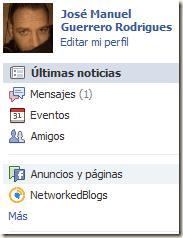
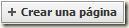
Nos aparecen dos recuadros, Página de la comunidad y Página oficial. Seleccionamos la opción que más se ajusta a nuestras necesidades, en mi caso “Marca, producto u organización” del menú Página oficial. Entonces aparece un selector en el cual podremos elegir la descripción que más se acerque al producto que ofrecemos en nuestro rincón y en el cual yo seleccioné “Sitio web”. Acto seguido nos aparece una ventana modal en la que debemos pulsar “Crear página”.
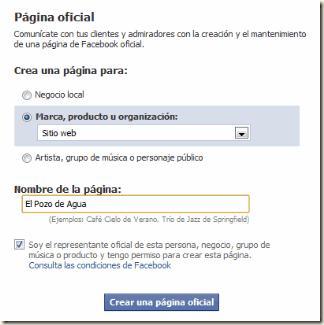
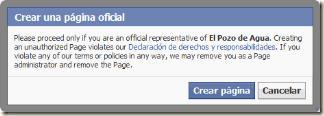
Ahora nuestra página ya está creada pero debemos editar los datos de la misma como la foto, información, etc… Observamos que tenemos una pestaña llamada “Comenzar” en la que nos dan la bienvenida y nos sugiere paso a paso como completar toda la información necesaria por lo que voy a omitir su explicación. Esta pestaña desaparecerá una vez nuestra página esté completa.
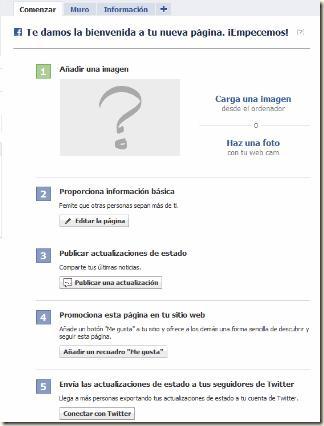
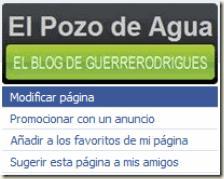

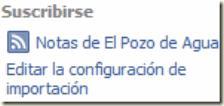
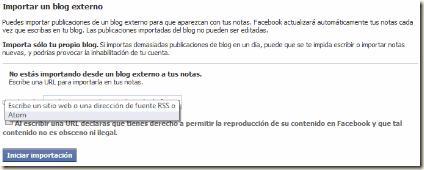
Ahora podremos pre visualizar la importación. En este punto a mi me ocurrieron dos cosas; una que observé que alguno de mis artículos estaba duplicado y dos que los más antiguos no los importó. Para el primer caso Facebook te da la opción de informar del error para solucionar el problema. El segundo problema es algo habitual ya que importa con una fecha máxima. Yo opté por cancelar la importación, crear los artículos que no me importó a mano, volver a importar de nuevo y posteriormente eliminar duplicados. Es importante si quieres tener ordenados tus artículos y los has de crear a mano, cancelar como he dicho la importación, crear desde el más antiguo hasta el último que quedó sin importar y después de esto realizar volver a importar ya que de no ser así tendríamos artículos antiguos situado antes que los nuevos, lo que sería un poco incoherente con nuestro blog. Espero que en tu caso tengas mas suerte y te recupere todo y sin duplicados, crucemos los dedos.
Vaya, ya tienes tu página de fans creada, ¿quieres ver el resultado que obtuve yo? Pincha encima de la imagen para acceder a la Fan Page de El Pozo de Agua:
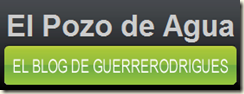
No olvides que te queda marcar tú mismo el “Me Gusta” y divulgarla entre tus contactos para que llegue a cuantos más ojos mejor. Además, con este fin yo opté por incluir también un módulo lateral en el blog. Para crearlo deberás clicar sobre el enlace “Modificar página” situado debajo de nuestro logo o imagen. Luego seleccionamos la opción “Promocionar con un “Me Gusta”” en la sección Promociona tu página que nos encontraremos en el lateral derecho de nuestras opciones de configuración.

Introducimos la dirección de nuestra Fan Page, configuramos el ancho, el número de conexiones (usuarios que se mostrarán), si queremos mostrar el historial de artículos publicados y finalmente si queremos que se vea la cabecera o no.
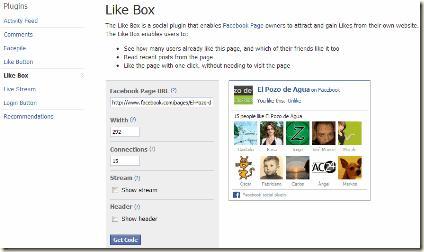
Pulsamos el botón “obtener código”, copiamos el código que nos mostrará en una nueva ventana en la sección iframe, lo introducimos donde consideremos más conveniente en nuestro blog y ya tenemos también listo nuestro “Me Gusta”.

Y esto ha sido todo, espero que te haya sido útil. Si tienes cualquier duda, sugerencia o lo que sea deja tu comentario e intentaré responder lo antes que me sea posible. Y por cierto, si te ha gustado, no olvides marcarte un “Me Gusta” El Pozo de Agua…
Y ahora a difundir tu sitio.

